Como agendar seu Roomba conectado à Wi-Fi para trabalhos diários de limpeza

O Roombas pode facilitar o vácuo da sua casa, mas eles podem ser altos e atrapalhar. Felizmente, você pode programá-los para serem executados quando você estiver fora de casa ou quando estiver dormindo. Veja como configurar um agendamento para o seu Wi-Fi Connected Roomba.
Para configurar uma agenda no seu Roomba, abra o aplicativo iRobot HOME no seu telefone e toque no botão de agendamento no meio do aplicativo na parte inferior .
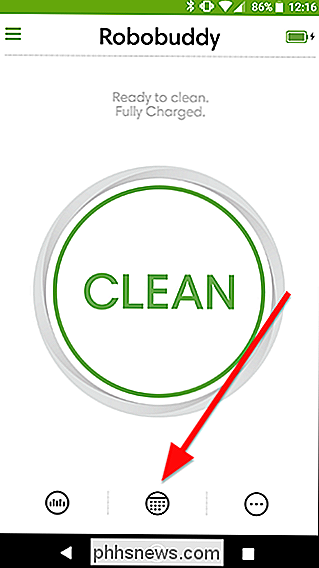
Nesta tela, você verá uma alternância para cada dia da semana. Você pode programar o Roomba até uma vez por dia. Toque na hora ao lado de cada dia para definir a hora em que você deseja que o seu Roomba seja executado. Se houver algum dia em que você não deseja que o Roomba seja executado, toque na alternância ao lado desse dia para desativá-lo.
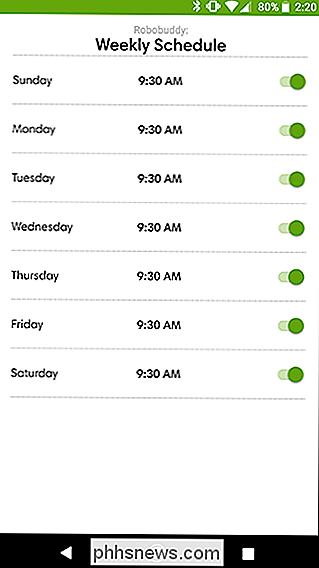
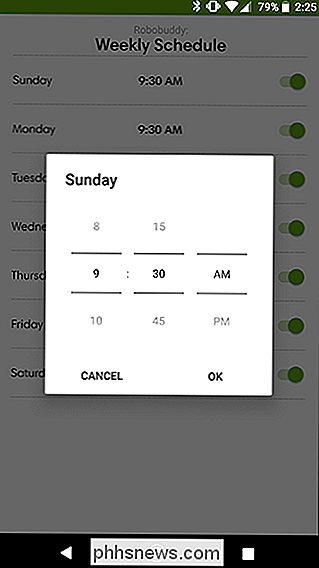
A partir de agora, o Roomba será executado no horário agendado. No entanto, se você deixar o seu Roomba desconectado e descarregado por um longo período de tempo, a programação pode ficar fora de sincronia e ser executada na hora errada, por isso, mantenha sempre o seu Roomba carregado quando não estiver em uso.

Como impedir o Android de geotagging fotos com sua localização
Toda vez que você tirar uma foto no seu telefone Android, ele registra dados específicos e os codifica nos metadados da imagem. Parte desses dados inclui a localização do GPS de onde a foto foi tirada. Embora seja fácil de remover, também há uma maneira de impedir que o Android armazene essa informação em primeiro lugar.

Como fazer seu iPhone usar arquivos JPG e MP4 Em vez de HEIF, HEIC e HEVC
No iOS 11, as fotos e os vídeos que você tira não serão mais codificados nos formatos compatíveis que você está acostumado. Em vez de JPG para imagens e MPEG-4 para vídeo, eles usam HEIF (High Efficiency Image Format) e HEVC (High Efficiency Video Format), respectivamente. Os arquivos nesses formatos mais recentes têm metade do tamanho dos arquivos JPG e MP4 de qualidade semelhante.



